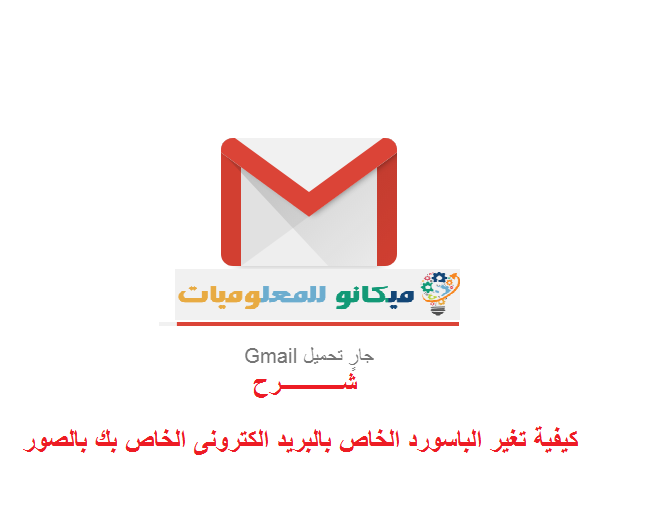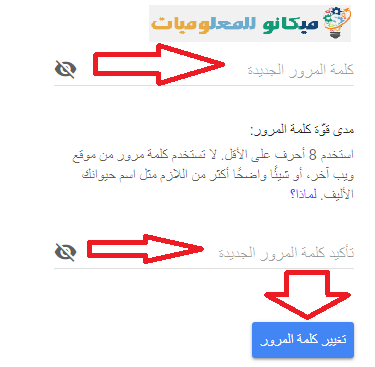פילע פון אונדז ווילן צו טוישן די פּאַראָל פֿאַר E- פּאָסט אָדער Gmail, אָבער האָבן עטלעכע פראבלעמען, אָבער אין דעם אַרטיקל מיר וועט דערקלערן ווי צו טוישן די E- בריוו פּאַראָל דורך דיין קאָמפּיוטער אָדער לאַפּטאַפּ, נאָר נאָכגיין די פאלגענדע סטעפּס:
כל איר דאַרפֿן צו טאָן איז צו גיין צו דיין Gmail בלאַט, עפֿענען די פערזענלעכע בלאַט און גיין צו די בילדל וואָס גייט צו די שפּיץ פון די בלאַט 
ווען איר דריקט אויף עס, אן אנדער בלאַט וועט דערשייַנען, אַלע איר דאַרפֿן צו טאָן איז דריקן פּאַראָל טוישן פּאַראָל ווען איר גיט, אן אנדער בלאַט וועט דערשייַנען, אַלע איר האָבן צו טאָן איז דרוקן דיין אַלט אָדער אַלט פּאַראָל און דריקן דאָס וואָרט ווייַטער איינער ווען איר קליקט, איר וועט זען די בלאַט דעדאַקייטאַד צו טוישן די פּאַראָל, און דעמאָלט אַרייַן די נייַ פּאַראָל אָדער איר ווילן צו טוישן עס אין דער ערשטער פעלד, און דעמאָלט ריטיפּע עס אין די צווייטע פעלד, און ווען איר זענט פאַרטיק, אַלע איר איר דאַרפֿן צו גיט אויף די וואָרט "טוישן די פּאַראָל איר ווילן צו טוישן" ווי געוויזן אין די פאלגענדע בילדער:
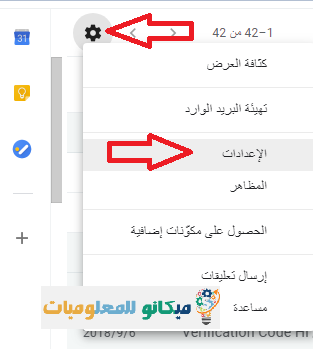
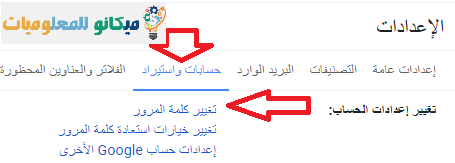
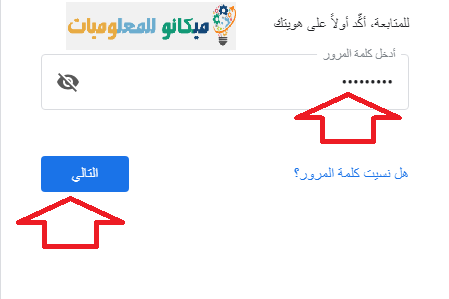
אזוי, מיר האָבן געביטן דיין E- פּאָסט פּאַראָל, און מיר האָפן אַז איר וועט נוץ פון דעם אַרטיקל, און ווען איר האַלטן אַ שריט פון די סטעפּס אָדער נישט פאָרזעצן רעכט צו אַ זיכער טעות, נאָר שיקן אונדז צו העלפן און סאָלווע אַלע די פֿראגן. , אויב גאָט וויל, מיט גרוס פון די Mekano Tech מאַנשאַפֿט.